Ulysses 3 írta: Soulmen
Kategória: Szöveg szerkesztő
Dolgozni valakivel: Mac
Ár: $40
Az Ulysses 3 egy szupersztár szövegszerkesztő, amely teljesen új megközelítést alkalmaz a szövegszerkesztéshez. Imádom-ez a kedvenc új szoftverem hosszú idő óta-, de van egy-két dolog, ami megakadályozhatja, hogy teljes munkaidőben használjam a bejegyzések írásához az interneten.
Szeretne többet megtudni?
A filozófia
Ulysses iránymutatása az, hogy az írás nem publikus. A Microsoft Word (és más szövegszerkesztők) mindkettőt összekeverik, ami két problémát okoz: Az egyik az időt fordít a dokumentum formázásának módosítására menet közben (ahelyett, hogy koncentrálna írás). A második az, hogy egyetlen végleges dokumentumformátumba van zárva (bár kényszerítheti, a DOCX nem igazán van optimalizálva a PDF -be történő exportáláshoz, vagy egyszerű szöveg).
Csak írj. És miután befejezte az írást, exportál.
Ulysses más megközelítést alkalmaz. Csak írj. A megjelenítési betűtípusokat és színeket ízlésének megfelelően módosíthatja, de ezek nem befolyásolják magát a szöveget, csak egy sárga lencsés napszemüveg felvételét megváltoztatja a nézegetés színét (ha sárga szemüveget visel, érdemes elkerülni a bajusz növekedését - a szülők közel sem engedik gyermekeiket te).
Miután befejezte az írást, exportál. Az alapul szolgáló dokumentum csak egy egyszerű szövegfájl, kevés utasítással, amely azt mondja, hogy valami merész legyen, vagy címsor vagy link, amikor exportálja. Így felszerelve tetszőleges számú tökéletesen formázott dokumentumot hozhat létre (akár HTML -oldalt is) ugyanabból a forrásból.
Felület
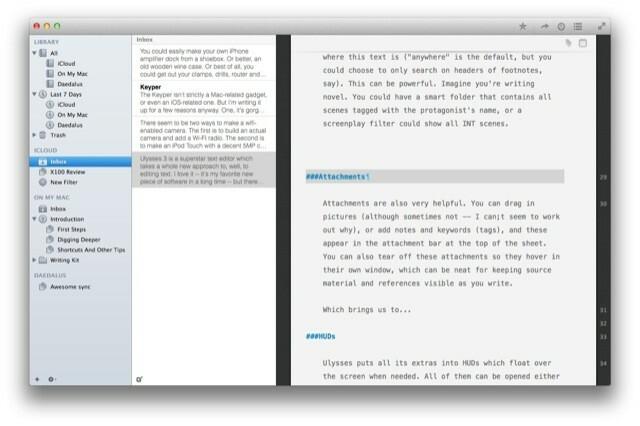
Az alkalmazás írásra van hangolva, és olyan tiszta felületet fogad el, amelyet az iOS -alkalmazásoknál megszokhattunk. Akár iOS-stílusú kurzort is választhat (alapértelmezés szerint be van kapcsolva). Az Ulysses is gondoskodik a dokumentumairól, akárcsak egy iOS -alkalmazás. Soha nem kell felkeresnie a Findert, hogy megtalálja a dokumentumait: mindegyik elérhető az oldalsávon.
Írás közben hozzáadja linkjeit, félkövér és dőlt betűvel jelöli meg a szöveget, és általában úgy folytatja, mintha gazdag szöveget szerkesztene. De a színfalak mögött ez egy szöveges fájl, amely nagyon hasonlít egy Markdown fájlhoz (erről bővebben egy másodperc alatt). Az Ulysses valóban teljes képernyőn ragyog a MacBook-on, a lap (Ulysses neve az oldalakon) elöl és középen, valamint a megjeleníteni kívánt HUD-k a széle körül.
Fantasztikusan néz ki, és ha úgy tetszik, egész nap módosíthatja a színeket és a betűtípusokat. Megtartottam az alapértelmezett Freestraction stílust, amit itt láthat a képernyőképeken.
Markdown-szerű, de nem Markdown
A Markdown az iOS szövegszerkesztők legjobb barátja. John Gruber találta fel az 1800 -as években, a Markdown egy módja annak, hogy stílusos szöveget írjon egyszerű szövegszerkesztőben. Eredetileg ember által olvasható HTML-írási módszerként tervezték, a Markdown az iPaden való írás tényleges módjává vált. Az erőssége az, hogy megszabadítja a tartalmat a formázástól (ismerős?), Így a szavakat csillagokkal lehet betakarni *mint ez*, és amikor exportálni kell, úgy fog kinézni mint ez. Ha HTML -be exportál, az eredmény lesz mint ez, és ha PDF -be, RTF -be vagy DOCX -be exportál, akkor csak dőlt lesz mint ez.
A Markdown szerkesztők a ⌘-I és a ⌘-B gyorsbillentyűkkel csillagokat (vagy aláhúzásokat-mindkettő jól működik) adnak hozzá egy szóhoz.
Az Ulysses mindezt megteszi, és ha Markdown -ot használ, akkor közvetlenül belevetheti magát az Ulysses -be. Az alkalmazás azonban a Markdown XL nevű eszközön fut, amely néhány extra finomságot ad hozzá, beleértve a mellékleteket, soron belüli megjegyzéseket, jegyzeteket, képeket és kulcsszavakat.
Ha ismeri a Markdown -ot, akkor közvetlenül belevetheti magát és használhatja Ulyssesben.
Ez is elrejti a Markdown „jelölését”. Például a fent említett csillagok megjelennek a kiválasztott szavak körül (és a szöveg megjelenik valójában dőlt betűvel kell feltüntetni az oldalon), de a linkkód rejtve van (a linkelt szöveget úgy kell megadni, hogy tudd, hol ez).
Összességében szuper elegáns, és rendszeres írási célokra a szöveg önmagában előnézeti ablakként szolgál. Nekem nagyon tetszik.
Végül szinte mindenhez vannak billentyűparancsok. Itt nem megyek beléjük, mivel csak átfuthat a menükön, hogy megnézze őket. Az egyiket azonban felhívom: ⌘ – 9 kicsúsztat egy csalólapot a jobb oldalról, és ha kiválasztott egy szót vagy szavakat, rákattinthat a csaló bejegyzésre, és az érvényesül.
Valójában két oldalsáv van. A bal szélső a forrásokat mutatja, a következő pedig a források tartalmát dokumentumrészletként, címekkel kiegészítve (ha megadta őket).
Oldalsáv
A forrás oldalsávhoz tartozik egy mappa, amely megmagyarázza a legtöbb funkciót (érdemes elolvasni, és néha elég vicces), és tartalmaz bejegyzéseket az iCloud, az On My Mac és a Daedalus számára is. A Daedalus Touch a fejlesztő Soulmen iOS -szerkesztője, és az iCloud segítségével szinkronizál az Ulysses -szel.
A Saját Mac rendszeren bármelyik fájlt vagy mappát behúzhat a Finderből. Ulysses ekkor kezeli, de nem mozgatja. Ez az opció mindaddig jól hangzik, amíg meg nem állapítja, hogy nem minden dokumentuma tudja használni az Ulysses ügyes extra funkcióit. Röviden, a TXT fájlok korlátozottak, de az MD fájlok rendben vannak. Amennyire meg tudom mondani. Egy másik szép trükk (és egyre többet találok ezekből az apró érintésekből, amikor az alkalmazást használom), hogy a zárt dokumentum statisztikáit csak az oldalsávon kiválasztva és a jobb egérgombbal kattintva kaphatja meg. Ez a gyors exportálásnál is működik, és vonatkozik a mappákra és a fájlokra.
Van még két elképesztően hasznos funkció. Csatlakozás és intelligens mappák (úgynevezett szűrők).
Csatlakozás
A csatlakozással tetszőleges számú lapot (fájlt) összeilleszthet, és úgy dolgozhat velük, mintha egy fájl lenne (például a Scrivener). Csak CMD-kattintással kattintson a fájlokra a második oldalsávon, hogy kiválassza őket, és a fő nézet egy hosszú lapként jeleníti meg őket, vízszintes vonalakkal a határok kijelöléséhez. Ha megnyomja a ⌘-J (csatlakozás) gombot, akkor véglegesen csatlakoznak, amíg fel nem oldja őket.
Szűrők
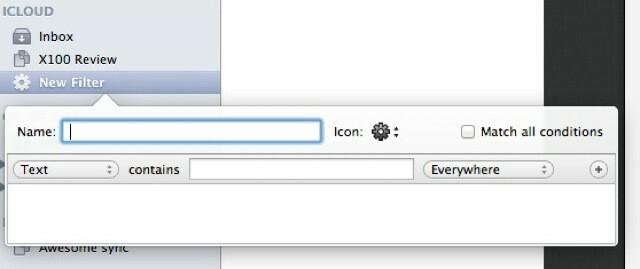
A szűrők segítségével intelligens mappákat hozhat létre kulcsszavak, módosítási dátum vagy tetszőleges szöveg alapján, és megadhatja ahol ez a szöveg található (az alapértelmezett „bárhol”, de választhat, hogy csak a lábjegyzetek fejlécében keres, mond). Ez erős lehet. Képzeld el, hogy regényt írsz. Lehet egy intelligens mappája, amely tartalmazza a főszereplő nevével ellátott összes jelenetet, vagy egy forgatókönyv -szűrő megjelenítheti az összes INT jelenetet.
Mellékletek
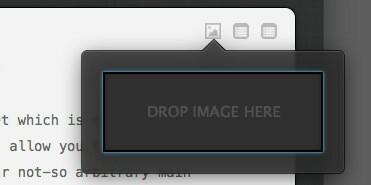
A mellékletek is nagyon hasznosak. Húzhat képeket (bár néha nem - én tudom; Úgy tűnik, nem derül ki, miért), vagy jegyzeteket és kulcsszavakat (címkéket) adhat hozzá, és ezek a lap tetején található csatolósávon jelennek meg. Ezeket a mellékleteket is letépheti, hogy azok a saját ablakukban lebegjenek, ami ügyes lehet a forrásanyag és a hivatkozások láthatóvá tétele közben írás közben.
Ami elvezet minket…
HUD -ok
Az Ulysses minden extráját HUD -kba helyezi, amelyek szükség esetén lebegnek a képernyőn. Mindegyiket a menüből, billentyűparancsokkal vagy az eszköztár megfelelő ikonjára kattintva lehet megnyitni.
Vannak panelek a következőkhöz:
- Statisztika (szószám és még sok más).
- Kedvencek (különböző dokumentumok lapjait itt tárolhatja a gyors elérés érdekében).
- Gyors export (mint az export, csak gyors).
- Navigáció.
- Plusz az esetlegesen lebegő jegyzetek vagy képek.
Ezek közül a navigáció és az export érdemel egy kis figyelmet. A navigáció (⌘ – 8) a munkalap részeit (vagy ágynemű, ha egyeseket egyesített) a dokumentum Fejlécei által meghatározott módon (a fejlécek úgy készülnek, hogy # jelet adnak a sor elejére, és átalakulnak címkék). Ezekre kattintva a dokumentum azon részébe jut.
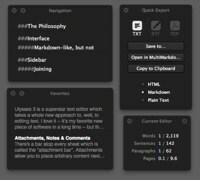
Jelenleg nem húzhatja a fejléceket a szakaszok átrendezéséhez, mint a MultiMarkdown Composerben, ami szégyen.
A Quick Export HUD (⌘ – 6) lehetővé teszi a nyers szöveg tetszőleges formátumba történő exportálását. Majdnem. Sima szöveggé alakíthatja HTML, Markdown vagy TXT formában; gazdag szöveg (Word vagy Pages dokumentumként); vagy PDF formátumban. Még jobb, ha a billentyűparancsok az aktuális kijelölést a vágólapra másolják ezen formátumok bármelyikében (a Szerkesztés menüből is elérhető).
Az 1.0 kiadásnál az Ulysses elképesztő.
Ha nem találja meg itt, akkor mindig exportálhat a Markdownban, és elküldheti azt például Brett Terpstra csodálatos Marked alkalmazásába, és onnan exportálhatja.
Utolsó megjegyzés a HUD -okról. Ha rákattint az eszköztár ikonra a már megnyitott HUD -hez, akkor rázkódik tudassa velem, hol van, olyan, mint a rázkódás a Mac bejelentkezési képernyőjén, amikor megkapja a jelszavát rossz. Ez az a fajta figyelem a részletekre, amelyek talányosak Ulysses -t.
Keresés/csere
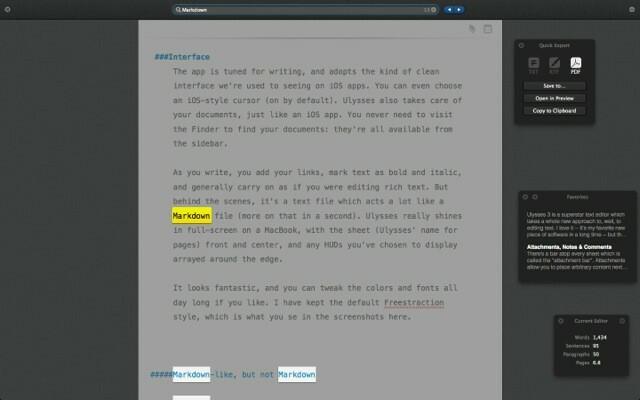
A keresés és csere (⌘-F) nagyszerű. A lap a képernyő tetejéről nyílik meg, és gépelés közben keres. A képernyő elsötétül, az aktuális eredmény arany színű (vagy bármilyen hideget választ), és a többi eredmény nem halványan jelenik meg. Ha hozzá akarja adni a Csere elemet a keverékhez, nyomja meg a kis lefelé mutató kagylót a keresősáv jobb oldalán.
Problémák
Az 1.0 kiadásnál az Ulysses elképesztő. Már érett terméknek tűnik. De ez nem azt jelenti, hogy nem hiányoznak furcsa dolgok. Néhány, például az írógép görgetése, korábbi bétákban volt, és eltávolításuk előtt eltávolították őket. Ez azt jelzi, hogy Max és a legénysége elvágott néhány funkciót, hogy az alkalmazás polírozására összpontosítson az indításhoz.
Tehát mi hiányzik, ami elég lényeges ahhoz, hogy kihagyjam Ulysses -t a mindennapi munkámhoz?
HTML furcsaság
Néha nyers HTML -t kell beszúrnom egy bejegyzésbe. A WordPress például a „több” címkét használja az intro és a bejegyzés törzsének elválasztására, ennek nincs Markdown megfelelője. Általában Textexpander -töredékkel teszem be, de Ulysses csak fojtogat, és úgy tesz, mintha nem csináltam volna semmit. Még furcsább, még a címkét sem tudom közvetlenül a szerkesztőbe illeszteni. Tehát a bejegyzést a szerkesztés előtt szerkesztenem kell egy másik szerkesztőben. És ha ezt meg kell tennem, miért ne írhatnám meg az egész bejegyzést abban a szerkesztőben?
Nincs előnézet
Amint fentebb mondtam, az Ulysses -lapok saját előnézetük. Kivéve, ha pontosan ellenőriznie kell, hogy a dokumentum hogyan jelenik meg. És mivel az Ulysses a lapjait egy belső tárolóban tárolja, nincsenek olyan fájlok, amelyeket az olyan alkalmazások megtekinthetnek, mint a Marked. Az előnézet megtekintéséhez a Markedbe kell exportálnom, amely statikus fájlt ad, nem pedig élőben frissített fájlt.
Nincs automatikus párosítás
Bármely tisztességes Markdown szerkesztő felajánlja a karakterek egy részhalmazának automatikus párosítását. Ha beír egy „akkor a szerkesztő valójában két idézetet”, és helyezze a kurzort közéjük. Ha ezután folytatja és beírja a második idézetet, akkor figyelmen kívül hagyja.
A második kapcsolódó szolgáltatás a gépelési támogatás. Ha begépel egy szót vagy mondatot, és úgy dönt, hogy zárójelben kell lennie, akkor csak jelölje ki a szavakat, és nyomja meg a (gombot. A kiválasztás automatikusan csomagolva van. Ez általában szögletes zárójeleknél is működik, idézőjelekkel és egyebekkel együtt. Ha már megszokta, minden szövegszerkesztő anélkül érzi magát töröttnek. És Ulyssesnek nincs.
Általában van megoldás. Brett Terpstra
Markdown Service Tools
gépelést tud végezni az összes szövegszerkesztőben, amelyek együttműködnek az OS X szolgáltatásokkal. Egyébként majdnem minden. Ulysses elnyomja.
Az ítélet
Az Ulysses 3 eleget tesz a hype -nak. Nyugodtan mondhatom, hogy ez a legjobb Mac szövegszerkesztő a környéken, és ha nincs szüksége azokra a néhány funkcióra, amelyekre támaszkodom, akkor aranyos vagy. Komolyan, csak menjen és vásárolja meg ezt a dolgot, mielőtt a jövő héten 40 dollárra emelkedik az ára.
Az Ulysses 3 RAW képfájlként kezeli a szöveget.
A fényezés szintje megdöbbentő, és még az indulás után is találni fog mosolyogni való dolgokat. A billentyűparancsok mindenre boldoggá teszik az agyalókat, és a vizuális visszajelzések mindenkinek tetszeni fognak.
Egy dolog ketyegett a fejem hátsó részében, amikor ezt a beszámolót írtam: Ulysses (és általában Markdown) az egyszerű szöveget a munkája szennyezetlen forrásaként kezeli. Folyamatosan a RAW fájlokra gondolok a fotózásban, amelyek minden adatot tartalmaznak a fényképről, de nem valós képet. A fénykép csak akkor jön létre, ha értelmezi ezeket a RAW adatokat, és a kívánt formában (JPG, TIFF) „exportálja” azokat.
Ebben az analógiában az Ulysses nem olyan alkalmazás, mint a Lightroom. Olyan, mint a kamera. Kivéve, hogy ez egy olyan fényképezőgép, amelyet a semmiből úgy terveztek, hogy segítsen Önnek készíteni fotók. És eddig minden szövegszerkesztőt úgy terveztek, hogy segítsen nyomtatás, nem készíteni. Üdvözöljük az írás jövőjében.
 Termék név: : Ulysses 3 A jó: Sima, könnyen használható, nagyszerű megjelenésű és szórakoztató. Emellett nevetségesen erőteljes és mégis megtévesztően egyszerű. A rossz: Néhány furcsa viselkedés fejlett HTML használata esetén.Az ítélet A legjobb szövegszerkesztő valaha. Vásároljon innen:Ulysses alkalmazás |

